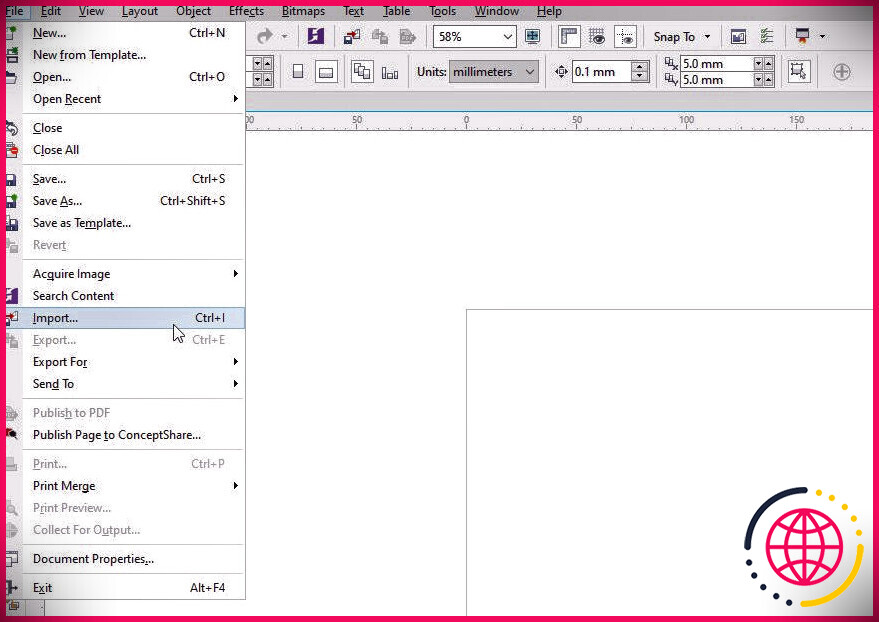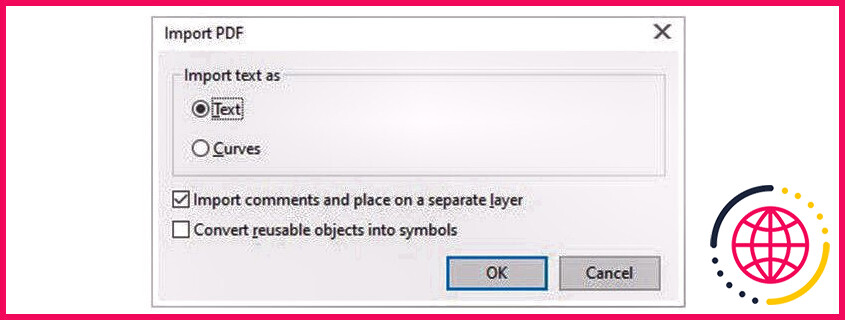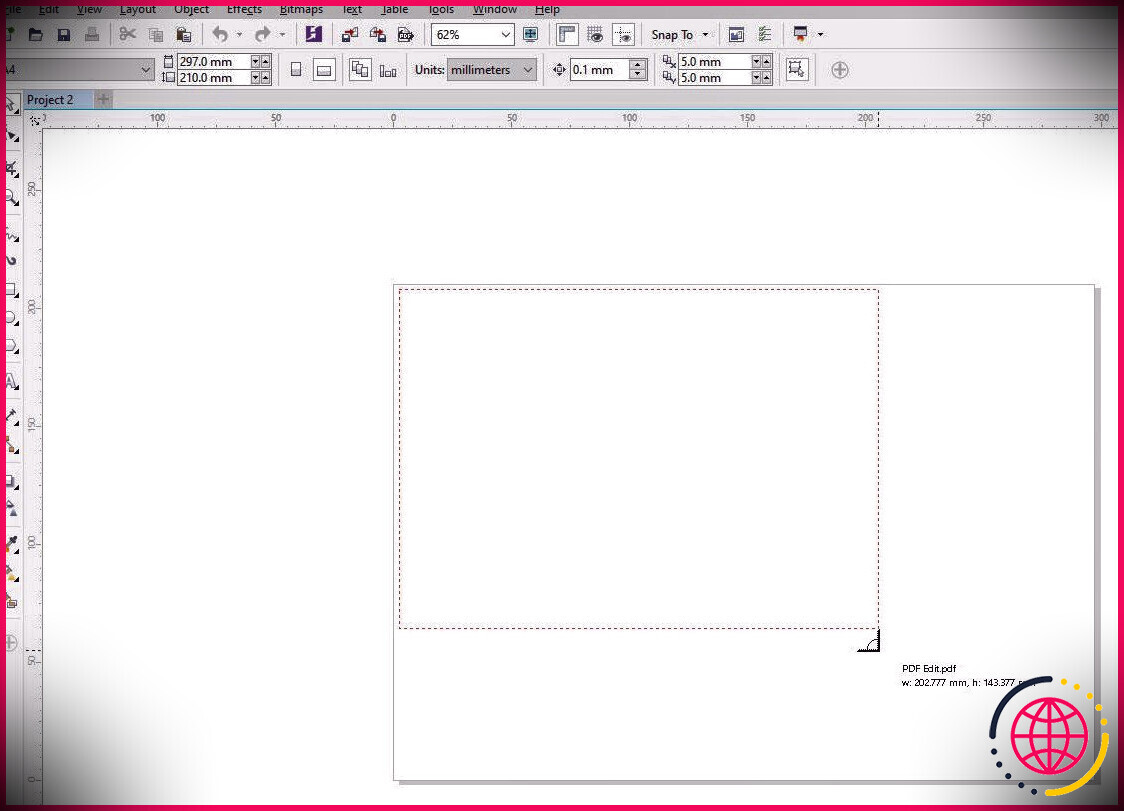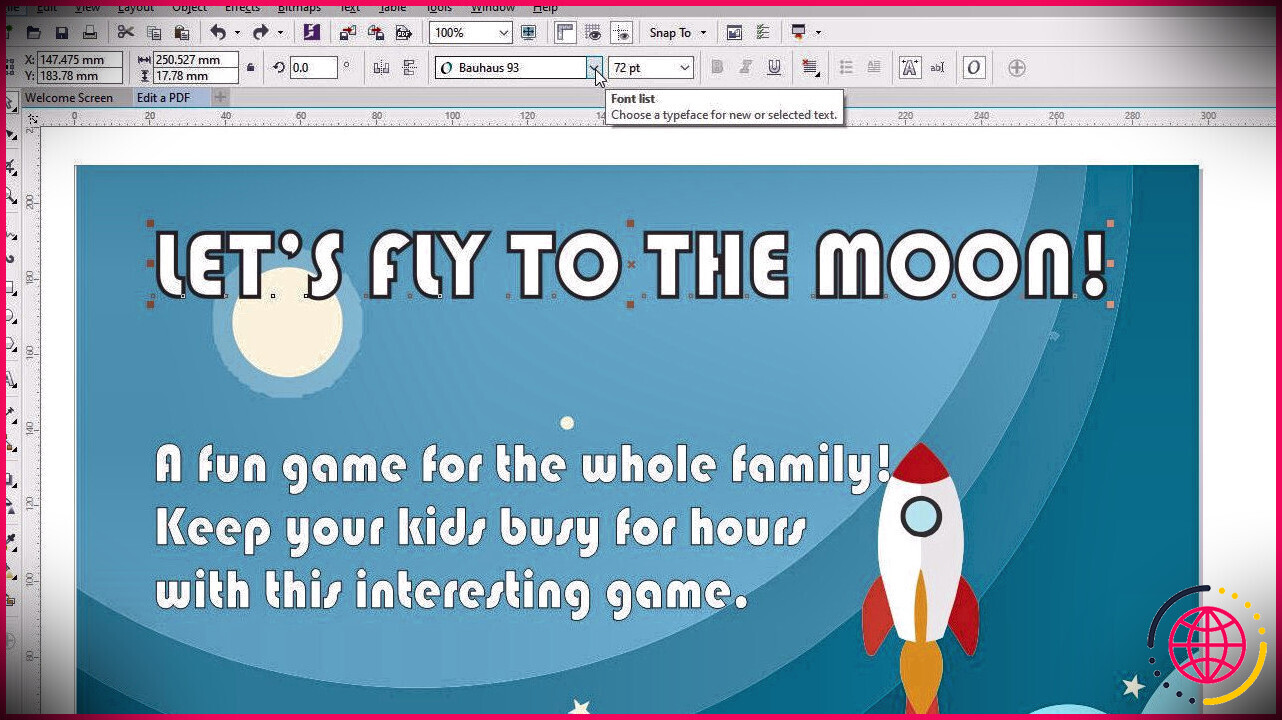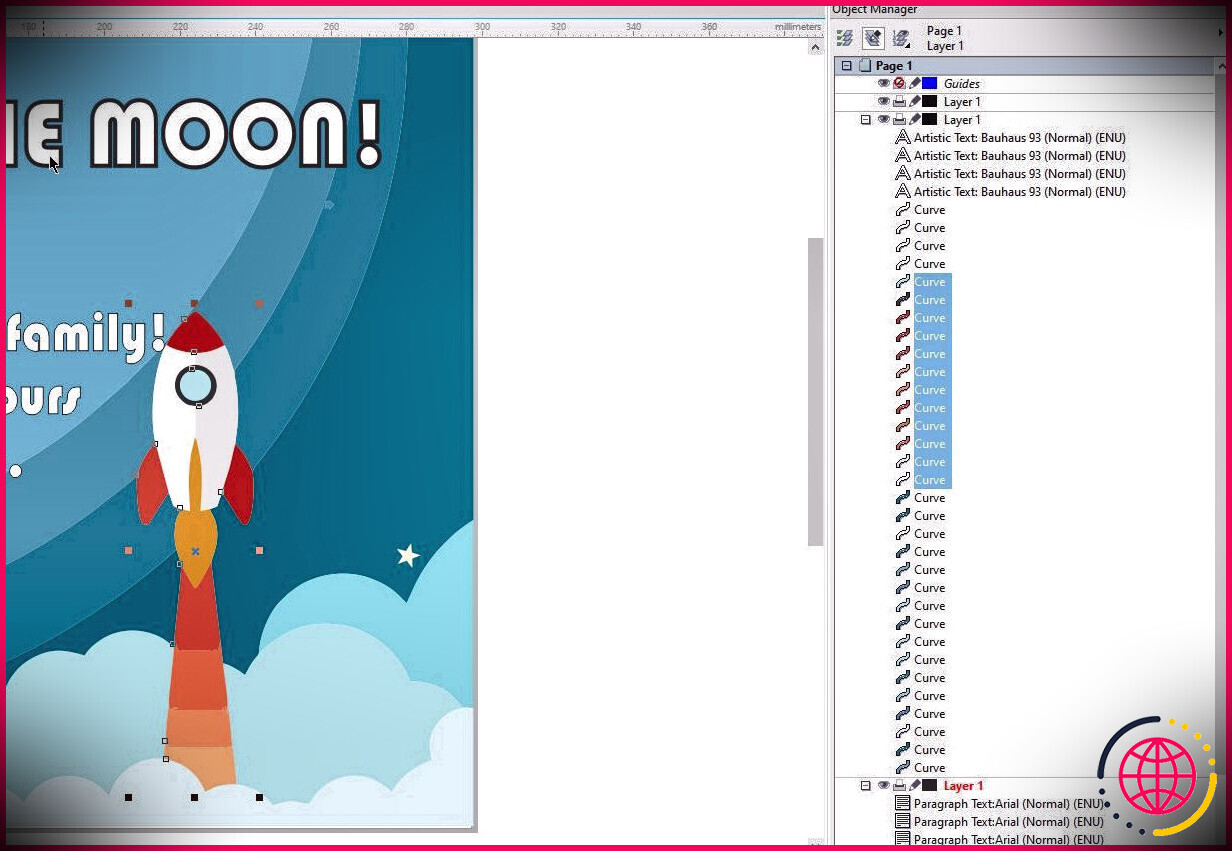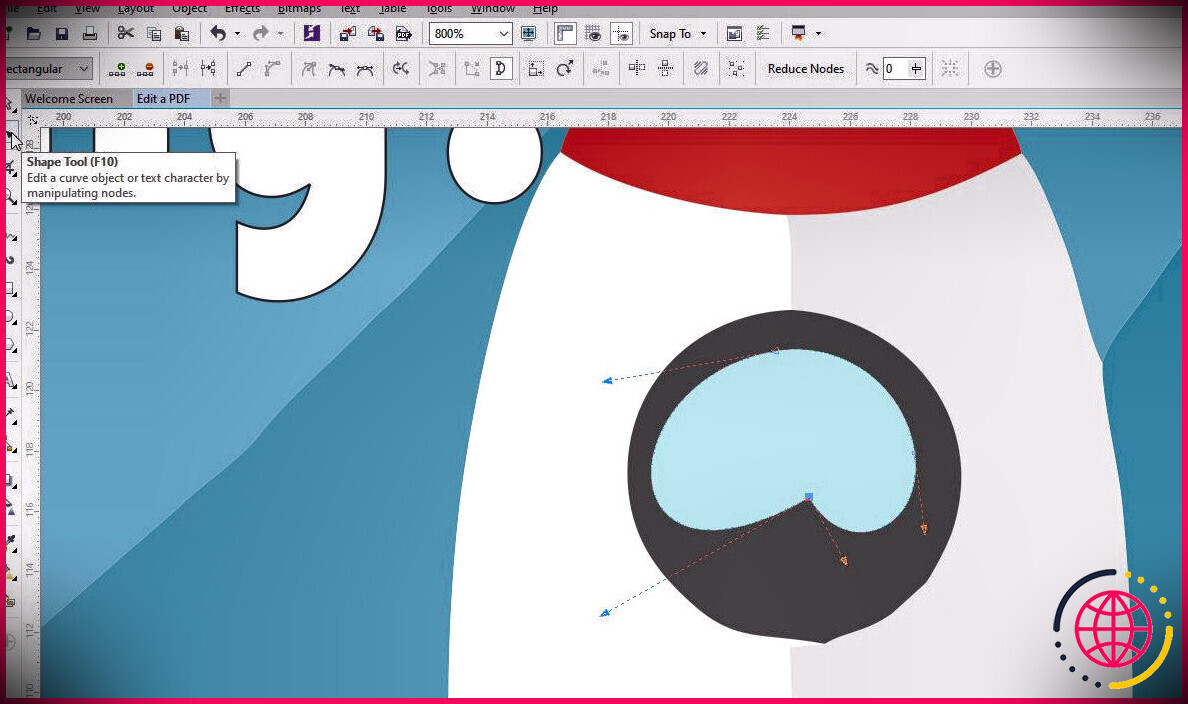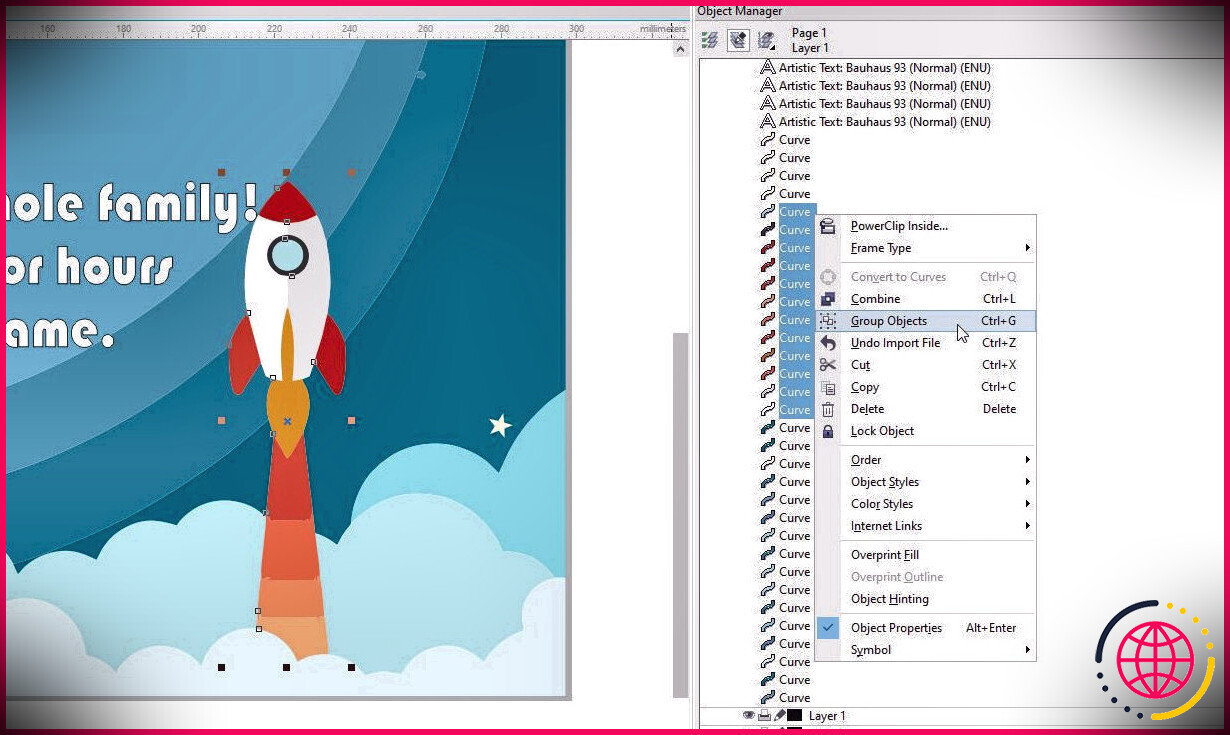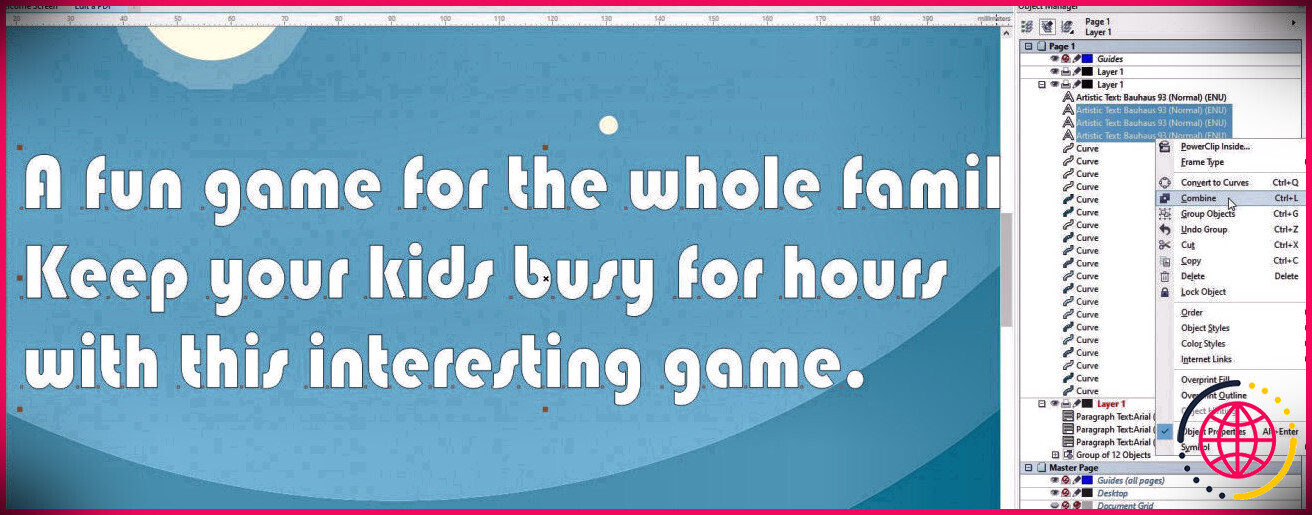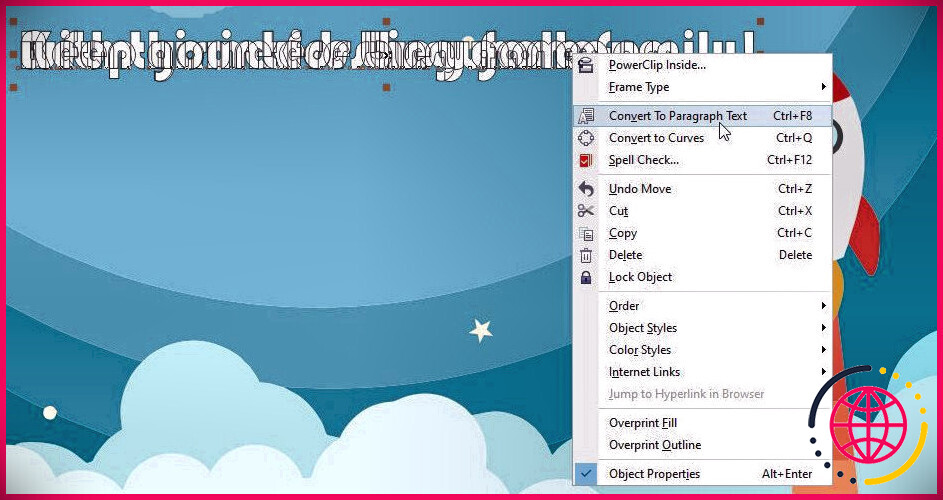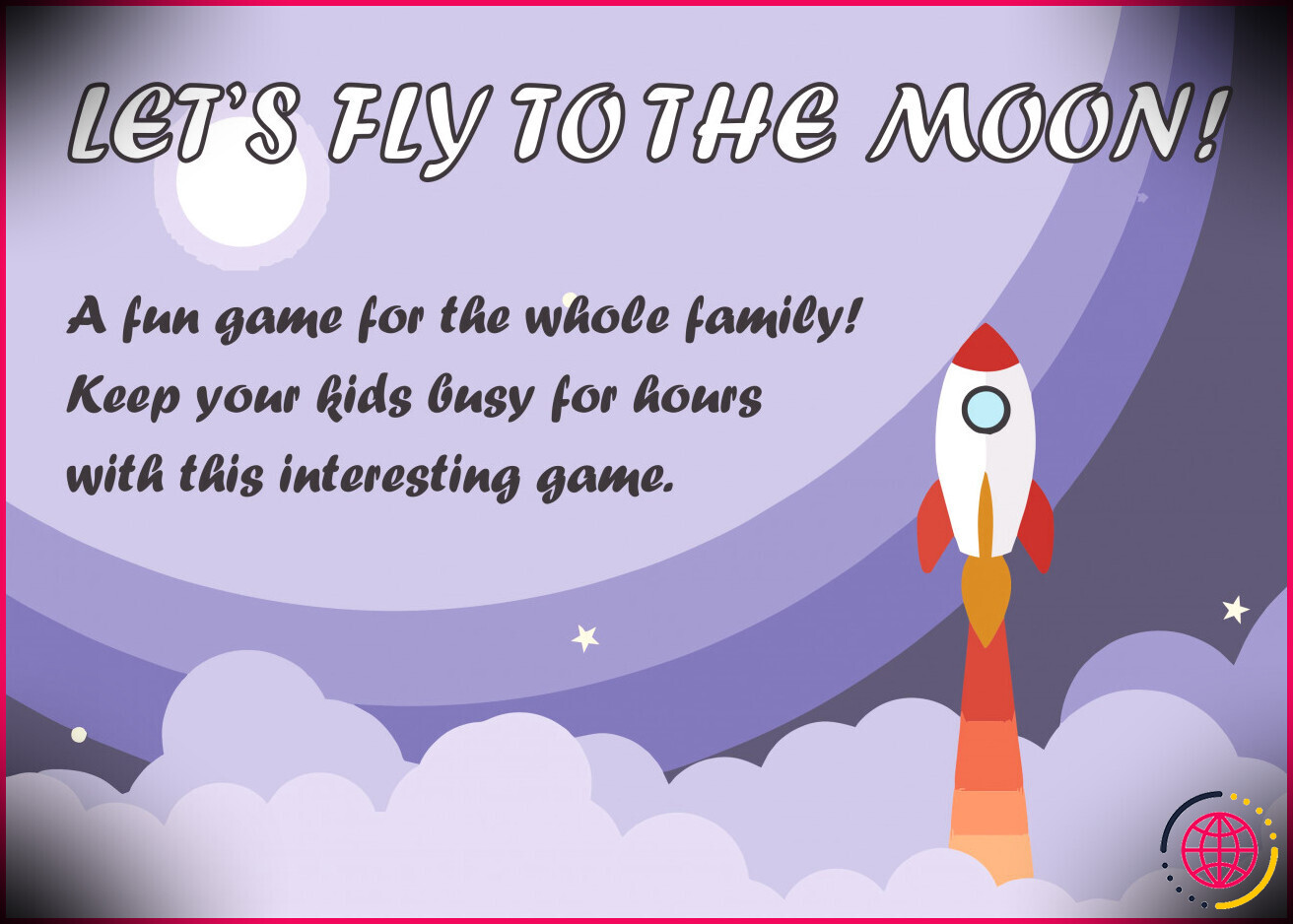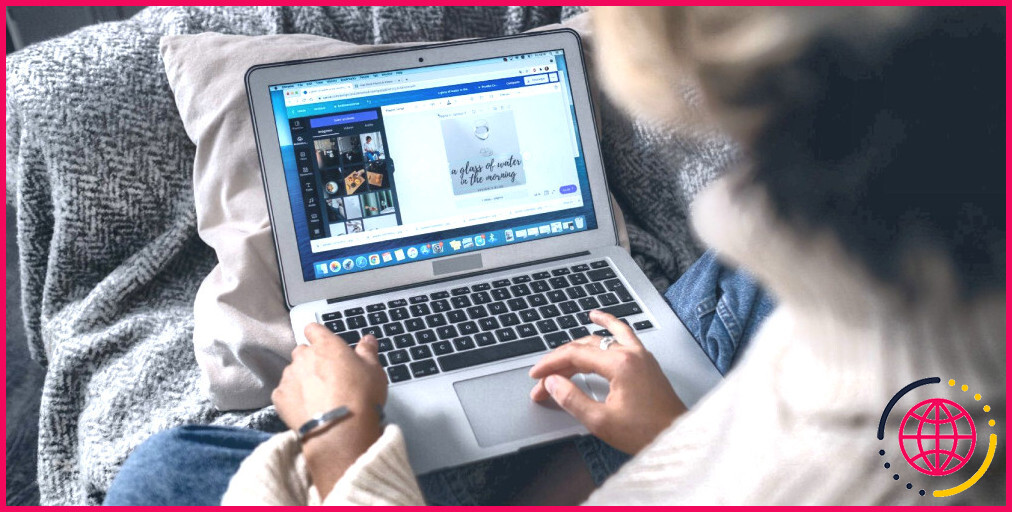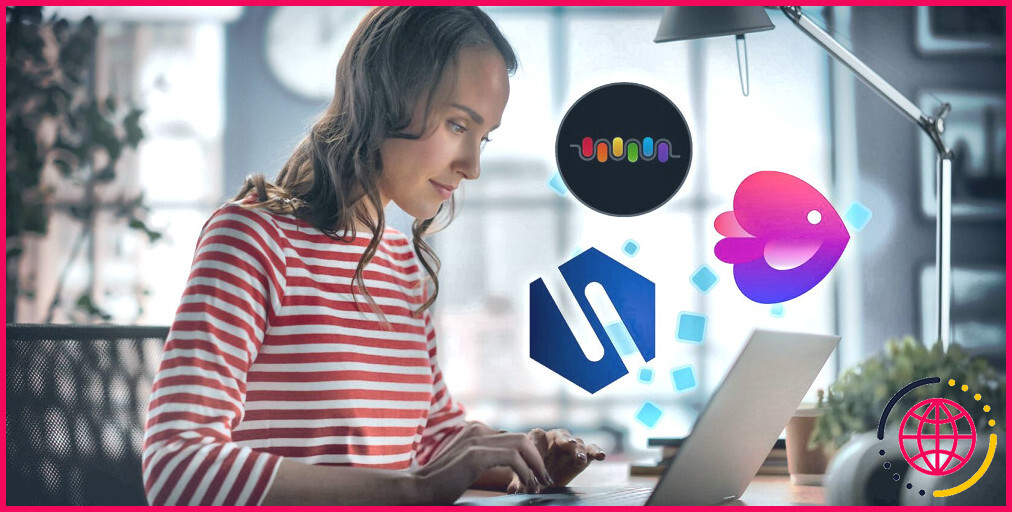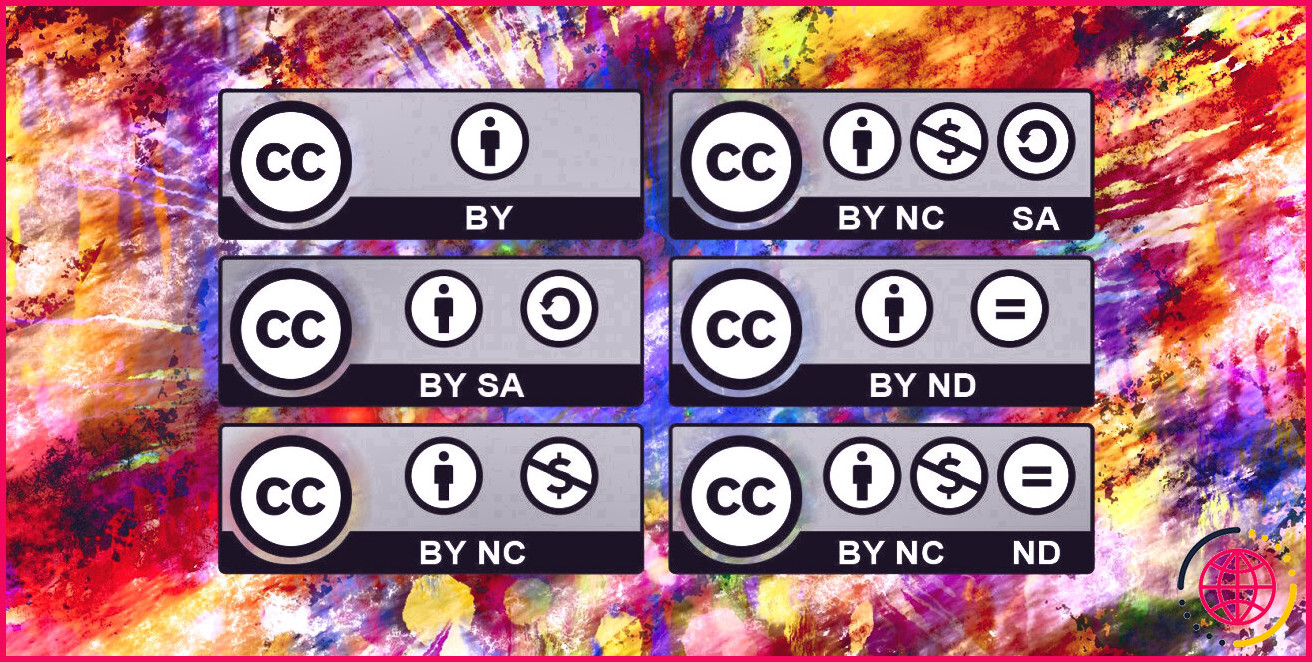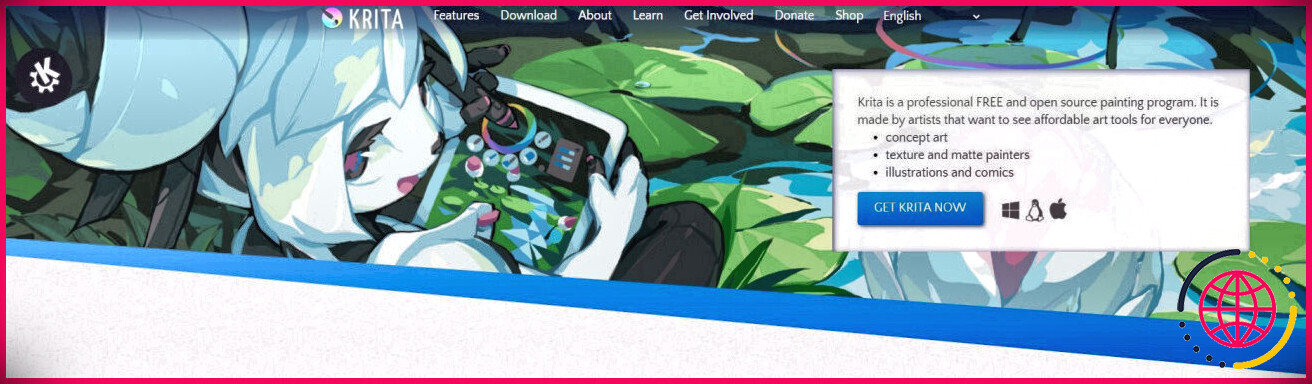Comment importer et modifier un fichier PDF dans CorelDRAW
Un PDF est une utilisation largement répandue de la mise en page de fichier créée par Adobe. Essentiellement, vous utilisez des fichiers PDF lorsque vous souhaitez enregistrer des documents qui ne peuvent pas être modifiés rapidement, mais qui peuvent être rapidement partagés et publiés. La majorité d’entre nous ont des programmes qui peuvent lire les fichiers PDF.
Mais que se passe-t-il si vous souhaitez modifier les composants d’un PDF ? Certains programmes vous permettent de le faire, et CorelDRAW n’est que l’un d’entre eux. Ici, nous allons vous montrer comment modifier le texte et les photos d’un PDF à l’aide de CorelDRAW.
Importation d’un fichier PDF dans CorelDRAW
La première étape pour éditer et améliorer votre PDF consiste à l’importer dans CorelDRAW. Vous pouvez le faire en cliquant sur Fichier > > Importer . À partir de là, choisissez votre PDF. Vous pouvez également appuyer sur Ctrl + I sur votre clavier pour accéder à la même sélection d’aliments.
Après avoir cliqué Importer , vous obtiendrez une petite fenêtre d’accueil qui vous demandera si vous avez l’intention d’importer le PDF sous forme de texte ou de courbes. Vous devez sélectionner Texte . Pourquoi? Eh bien, lorsque vous sélectionnez Texte , vous pouvez facilement modifier un PDF contenant beaucoup de texte. Vous pouvez modifier la police, l’ombre, la dimension du texte, ainsi que d’autres éléments en un seul clic.
Toutefois, si vous choisissez d’importer le PDF en tant que Courbes , de l’arrière-plan au texte de votre PDF finira par être des courbes/vecteurs. Cela suggère que vous n’aurez pas la possibilité de transformer le style de police, la couleur, la dimension et également d’autres éléments du texte dans ces données.
Dans le cas où vous modifiez et améliorez le PDF d’un client, vous devez inspecter le paquet pour Importer des commentaires et les placer sur un calque séparé . Cela vous permettra de voir les commentaires que le client a inclus concernant des pièces spécifiques qu’il souhaite que vous transformiez.
Une fois que vous avez cliqué sur d’accord vous pouvez soit cliquer dans CorelDRAW pour importer le PDF dans sa taille initiale, soit cliquer et faire glisser pour choisir vous-même la dimension du document.
Trier le texte ainsi que les courbes
Tous les éléments de texte sont actuellement importés en tant qu’objets de texte artistique, que vous pouvez voir dans le gestionnaire d’objets sur le côté droit de l’écran. Dans le cas où CorelDRAW n’ouvre pas instantanément cette fenêtre d’accueil pour vous, cliquez sur Objet > > Gestionnaire d’objets .
Les styles de police doivent correspondre à ceux qui sont restés dans le PDF, tant que vous avez ces polices dans votre système. Dans le cas où vous avez simplement l’intention de modifier les polices de caractères, la taille des messages ou les couleurs, vous n’avez besoin d’aucun type de logiciel supplémentaire pour le faire.
Comme indiqué, en important votre PDF en tant que Texte vous pourrez certainement modifier librement tout type de texte en cliquant simplement sur ce que vous souhaitez modifier.
Vous pouvez choisir les choses (dans ce cas, le vaisseau spatial) ainsi que l’arrière-plan séparément, élément par élément. Vous pouvez le faire sur le côté droit de l’affichage dans le gestionnaire d’objets, ou vous pouvez simplement cliquer sur l’image.
Pour sélectionner plusieurs éléments de cette manière, maintenez Changement sur votre clavier, et cliquez également sur tous les objets que vous voulez choisir. Les images sont toutes importées sous forme de courbes, vous avez donc la liberté de les modifier comme vous le souhaitez.
Sur le côté gauche de l’écran, cliquez sur le Outil Forme ( F 10 ), puis cliquez sur le formulaire que vous souhaitez transformer. Vous pouvez modifier leur teinte, leur forme ou ajouter vos propres dessins vectoriels.
Si vous êtes ravi de l’historique et/ou des formes que vous avez réalisées, vous pouvez les regrouper entièrement pour une manipulation plus aisée. Pour cela, choisissez tous les contours que vous souhaitez associer, et cliquez sur Objet > > Groupe > > Grouper des objets . Vous pouvez également pousser Ctrl + G sur le clavier, ou faites un clic droit sur l’élément et cliquez sur Objets de groupe .
En regroupant l’objet ainsi que l’arrière-plan séparément, vous pouvez ensuite les exporter en tant que défis à utiliser à d’autres endroits.
Comment modifier le texte du PDF
Changer la police et la nuance du message est facile. Cependant, pour des modifications beaucoup plus compliquées, vous devez transformer votre texte en Texte du paragraphe . Le texte créatif dans CorelDRAW est normalement utilisé pour les en-têtes et les titres, vous le verrez donc probablement sur votre PDF s’il s’agit d’un dépliant ou d’une affiche.
Lorsque vous choisissez le texte artistique que vous souhaitez convertir en texte de paragraphe, vous devez tenir compte de l’ordre dans lequel vous les sélectionnez. Généralement, l’ordre du message est inversé, comme vous pouvez le voir dans le gestionnaire d’objets lorsque vous cliquez sur votre message.
Donc, vous devez choisir la première ligne (qui est la dernière ligne de texte artistique dans le gestionnaire d’objets) Changement , puis choisissez la dernière ligne (qui est la première ligne de texte artistique dans le gestionnaire d’objets). C’est une bonne pratique de le faire dans le gestionnaire d’objets, vous n’avez donc pas à vous soucier de ne pas choisir par inadvertance un élément de message.
Après avoir sélectionné tous les messages dans le bon ordre, cliquez avec le bouton droit sur votre sélection dans le gestionnaire d’objets et cliquez également sur Combiner . Vous pouvez également tenir Ctrl + L . Cela amènera chaque petite chose en une seule ligne. Ensuite, vous pouvez faire un clic droit sur votre texte et choisir Convertir en texte de paragraphe ou appuyez sur Ctrl + F8 sur votre clavier.
Pour séparer les lignes, il vous suffit de faire glisser le Icône principale ce qui augmentera certainement l’espacement entre les lignes. Pour vous débarrasser des sauts de ligne, vous pouvez entrer dans le texte lui-même en double-cliquant dans le paragraphe.
Pour un contrôle beaucoup plus précis de l’espacement, vous pouvez cliquer sur Propriétés du texte et sélectionnez également Paragraphe . Ici, vous aurez certainement un meilleur contrôle de l’espacement de vos paragraphes, tandis que le Personnage alternative vous fournira plus de contrôle sur chaque personnalité.
En transformant le texte artistique en texte de paragraphe, vous pouvez modifier le texte comme vous le feriez habituellement dans CorelDRAW. Tout le reste sera converti en courbes, ce qui signifie que vous pouvez modifier les objets comme vous le feriez généralement dans CorelDRAW. Vous pouvez transformer les couleurs, les formes, ainsi que chaque petite chose que vous aimeriez certainement.
Modifiez vos PDF en toute simplicité
CorelDRAW vous offre une grande flexibilité lorsqu’il s’agit de modifier vos PDF, car il vous offre tous les appareils dont vous avez besoin pour modifier à la fois les photos et le texte dans un PDF. Cela signifie que vous n’avez pas besoin d’un logiciel spécialement conçu pour la modification de PDF.